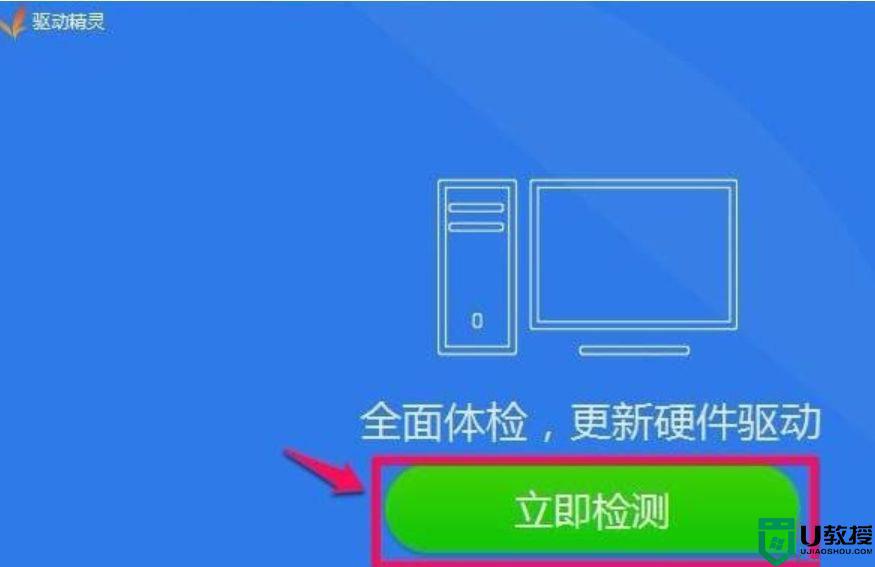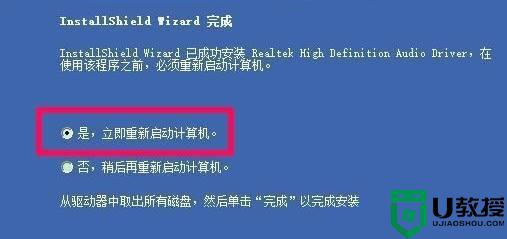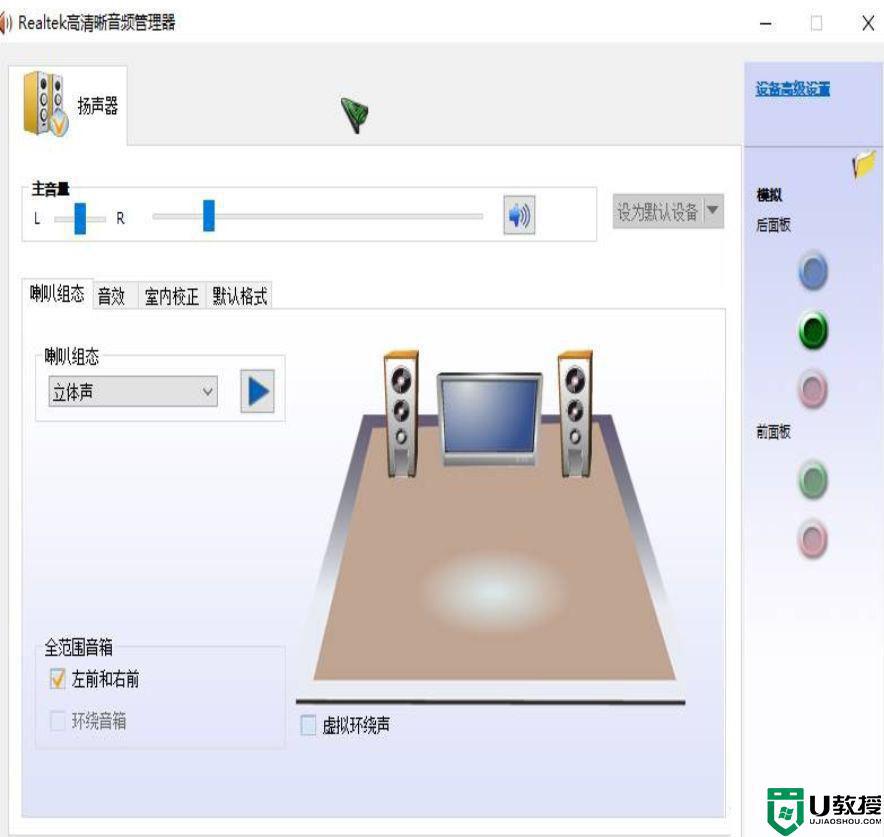我们日常在播放音乐或视频的时候,想要对外放声音进行调整,就需要通过音频管理器来设置。但是有用户打开控制面板功能后却没有找到音频管理器,这该怎么办?那这里小编就给大家带来win10系统找不到音频管理器解决方法,简单几步即可解决。
推荐下载:win10系统原版纯净版
具体方法:
1、打开可控制面板(Win+X,在弹出的菜单中点击【控制面板】);
1、下载安装第三方驱动管理软件,如:驱动大师、驱动精灵(这里以驱动精灵为例)
3、检测万完成后点击点击Realtek HD Audio音频驱动的“安装” ;
4、打开安装程序,点击【下一步】便会开始自动安装,安装完成后点击【完成】重启一次计算机;
上述就是小编教大家的win10系统找不到音频管理器解决方法了,有出现这种现象的小伙伴不妨根据小编的方法来解决吧,希望能够对大家有所帮助。


 时间 2022-12-08 16:14:39
时间 2022-12-08 16:14:39 作者 admin
作者 admin 来源
来源